Windows 11이 대중에게 출시됨에 따라 대부분의 사용자는 최신 버전으로 업그레이드하게 되어 기쁘게 생각합니다. 그러나 일부 사람들은 Windows 11 cFosSpeed 드라이버 오류라는 매우 독특한 문제에 직면하고 있습니다.
사용자가 설치 프로그램을 통해 Windows 11로 업그레이드하려고 하면 PC에 이 버전의 Windows 11을 사용할 준비가 되지 않은 서비스가 있다는 오류 메시지가 표시됩니다. 새 버전을 사용할 수 있습니다.
다른 사람이 드라이버를 설치하려고 할 때 cfosspeed 드라이버 설치에 실패했다는 메시지가 표시됩니다.
대부분의 사람들에게 cFosSpeed 드라이버 자체는 새로운 것이며 이전에 들어본 적이 없습니다. 따라서 수정 사항을 시작하기 전에 먼저 Windows 11 cFosSpeed 드라이버가 무엇이고 어떤 기능을 하는지 이해해 보겠습니다.
cFosSpeed 소프트웨어는 일반적으로 드라이버 패키지와 함께 번들로 제공되며 핑을 줄이면서 네트워크 속도를 높이는 데 사용되는 트래픽 셰이퍼입니다.
이 드라이버는 대부분의 컴퓨터, 일반적으로 MSI 마더보드가 있는 컴퓨터에 사전 설치되어 제공됩니다.
이 소프트웨어는 네트워크 속도를 높이도록 설계되었지만 때로는 역효과를 낼 수 있습니다. 일부 사용자는 이로 인해 네트워크 속도가 느려지고 일부 웹사이트의 속도가 느려졌다고 보고했습니다.
아니요. 위에서 언급했듯이 이는 네트워크 속도를 향상시키기 위해 설계된 추가 기능이지만 결코 Windows 11의 요구 사항은 아닙니다.
이 튜토리얼에서는 드라이버 문제를 해결하는 몇 가지 방법도 보여 주지만, 보시다시피 먼저 드라이버를 제거하고 이 방법을 사용하면 문제가 완전히 해결됩니다.
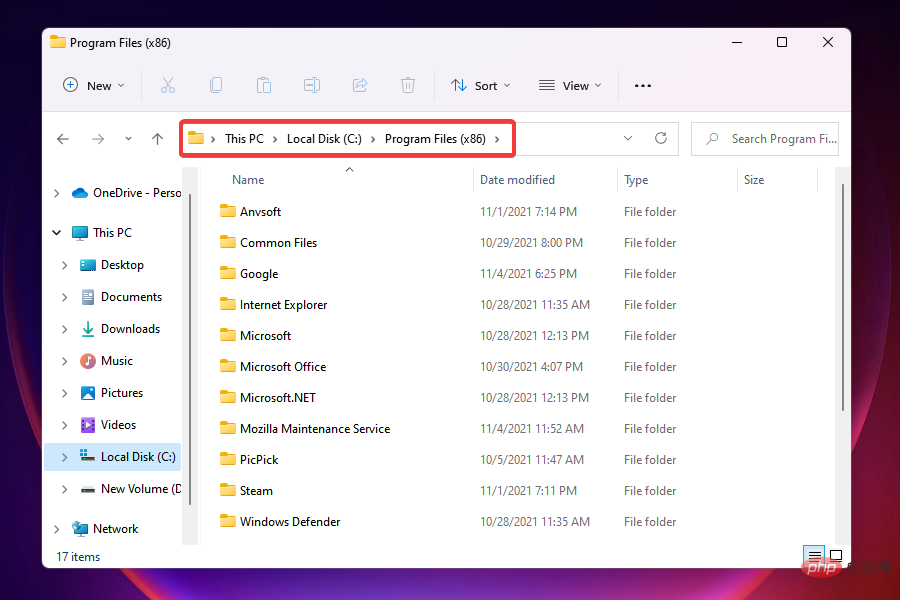
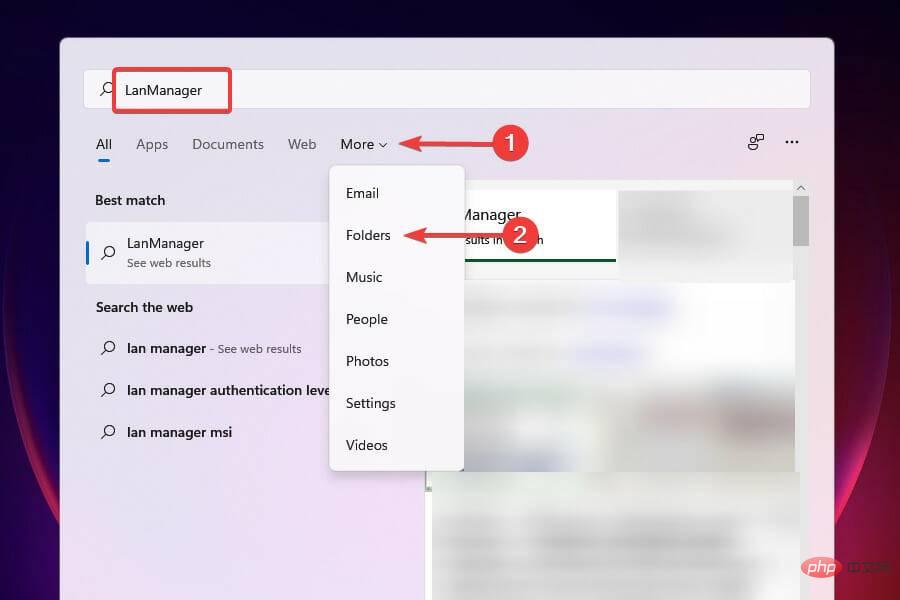
소프트웨어를 제거한 후 cFosSpeed 드라이버 오류가 수정되어야 Windows 11로 쉽게 업그레이드할 수 있습니다.
일부 사용자는 나중에 Windows를 부팅할 때 소프트웨어가 다시 설치된다고 보고했습니다. 이 경우 LanManager 자체를 제거할 수 있습니다.
해당 프로세스는 제조업체마다 다르므로 공식 웹사이트의 FAQ 섹션을 확인하거나 동일한 이름의 파일을 찾아 제거해야 합니다.
그러나 드라이버가 성공적으로 제거되고 아무것도 남지 않았는지 확인하려면 CCleaner와 같은 도구가 확실히 유용할 것입니다.
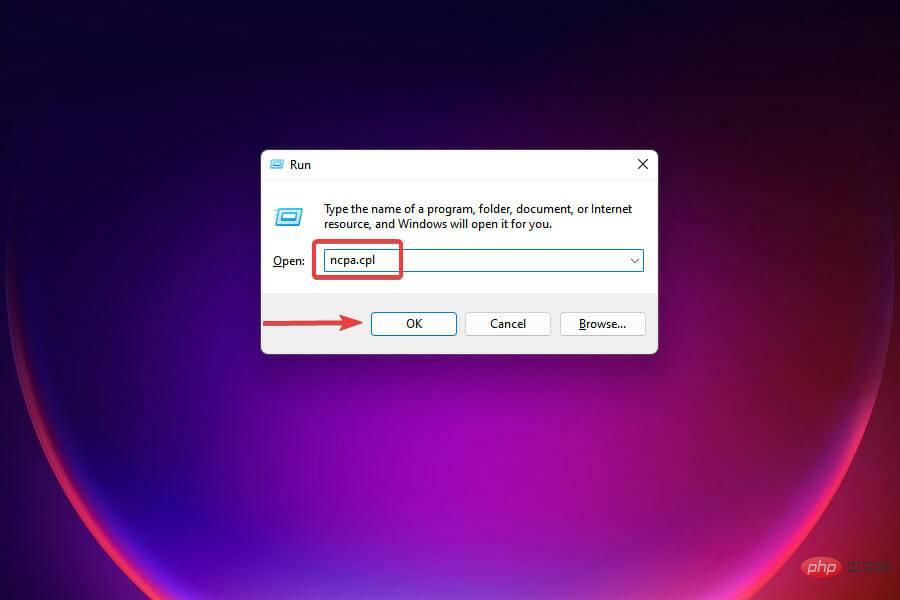
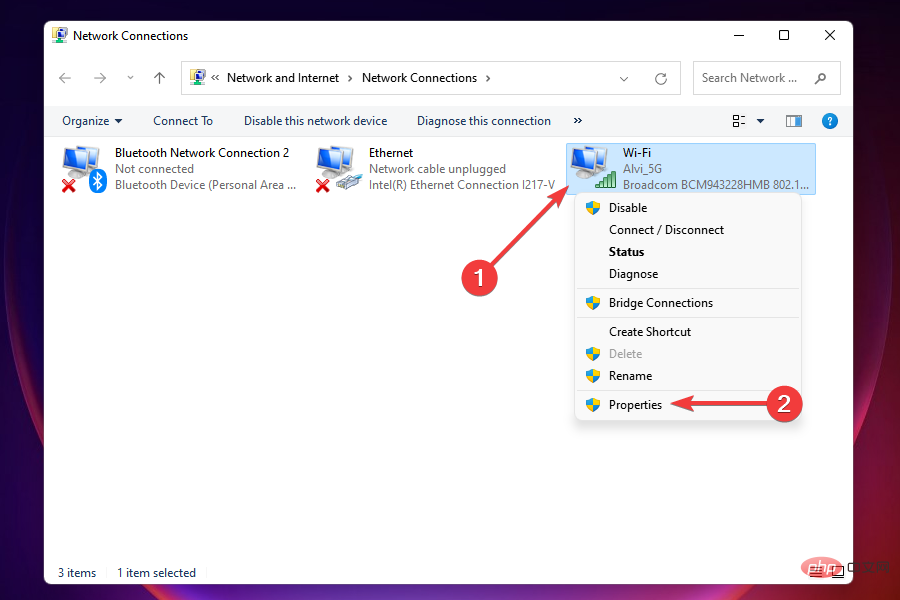
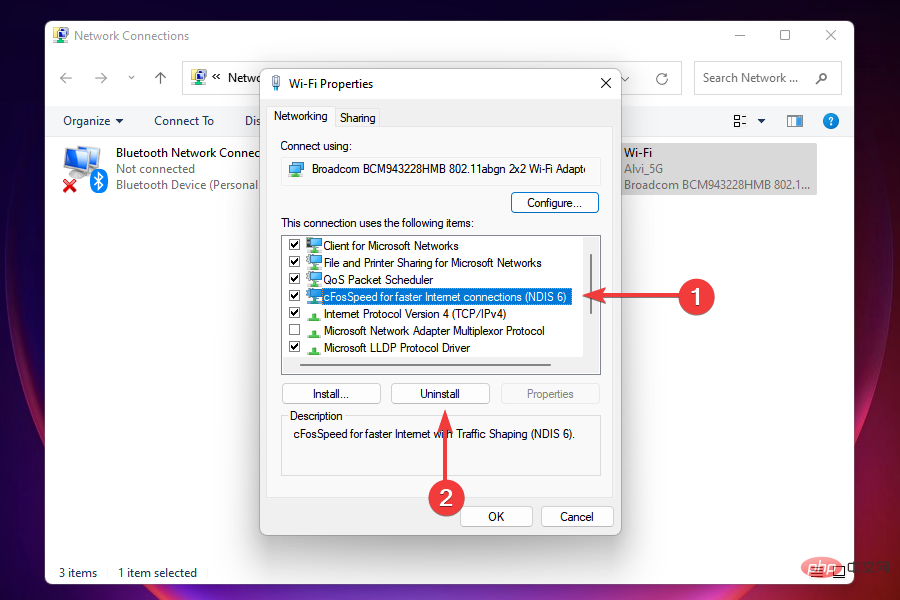
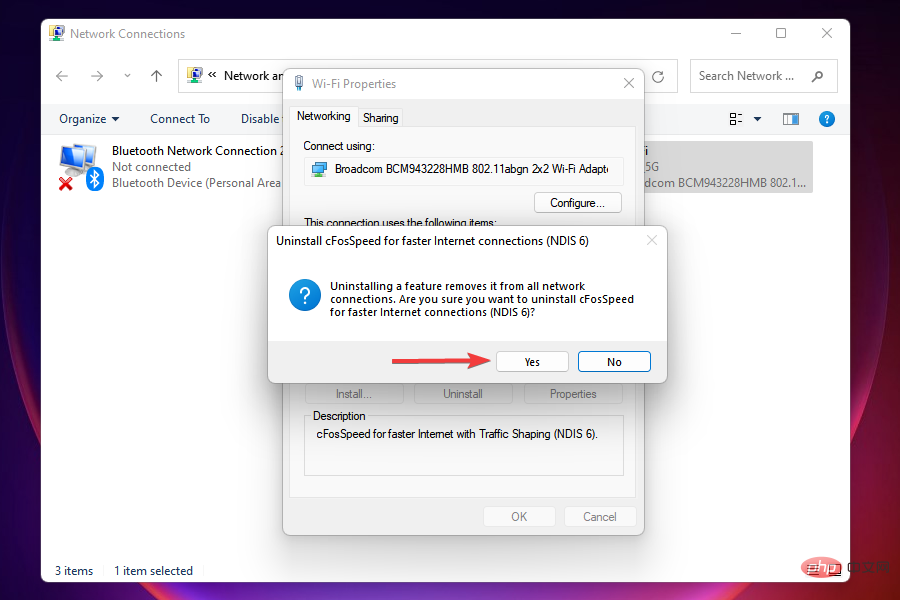
네트워크 속성에서 cFosSpeed 드라이버를 제거한 후 Windows 11을 설치할 수 있는지 확인하세요. 여기에서 cFosSpeed를 찾을 수 없으면 마지막 해결 방법으로 이동하세요.
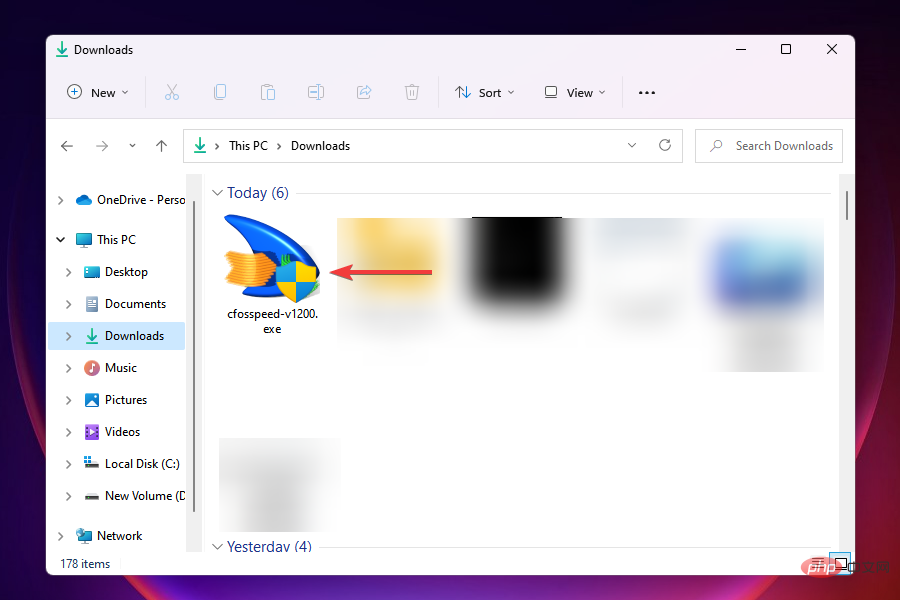
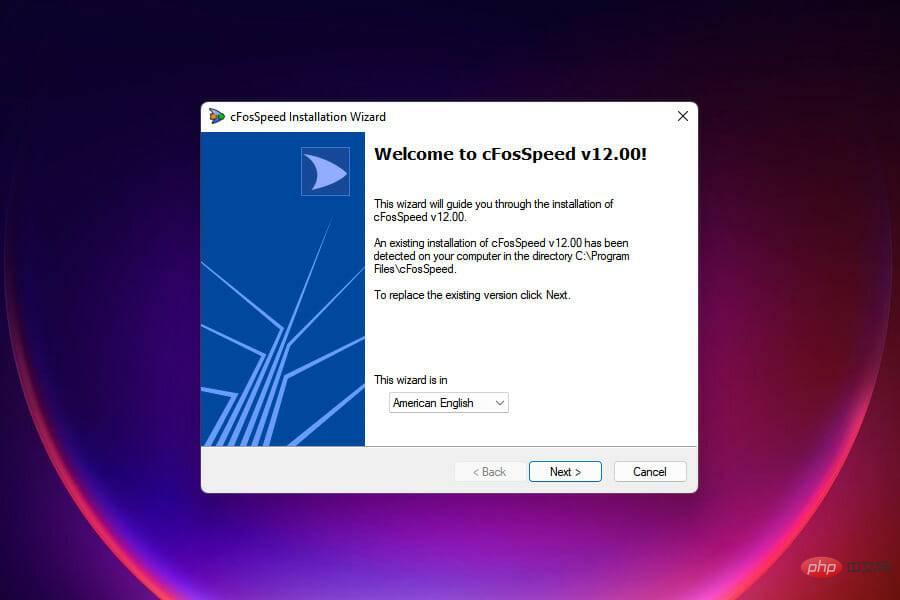
어떤 이유로 cFosSpeed 소프트웨어를 제거할 수 없거나 단순히 찾을 수 없는 경우 업데이트하는 것이 이상적인 솔루션이 될 것입니다.
소프트웨어를 업데이트한 후 cFosSpeed 드라이버 오류를 해결하고 Windows 11로 업그레이드할 수 있습니다.
이 주제에 대해 자세히 알아보세요이런 경우는 드물지만 위의 방법으로 오류가 해결되지 않으면 부팅 가능한 플래시 드라이브에서 Windows 11을 설치할 수 있습니다.
최신 버전을 새로 설치하기로 결정한 많은 사용자가 이 방법을 사용하여 오류를 우회할 수 있었습니다.
그러나 Windows를 새로 설치할 때 문제가 발생할 경우를 대비하여 시스템에 저장된 데이터의 백업을 만드는 것이 좋습니다.
위의 방법으로 cFosSpeed 드라이버 오류를 수정하고 Windows 11을 설치할 수 있습니다. 업그레이드하기 전에 Windows 11과 Windows 10의 비교 내용을 읽고 두 버전 간의 차이점을 더 잘 이해하세요.
Windows 11이 과장된 가치가 없다고 생각되면 주저하지 말고 Windows 10으로 롤백하는 방법을 알아보세요.
위 내용은 Windows 11의 CFosSpeed 드라이버 설치 오류: 3가지 수정 사항의 상세 내용입니다. 자세한 내용은 PHP 중국어 웹사이트의 기타 관련 기사를 참조하세요!